Illustrator绘制蓝色时尚风格的百度云LOGO(2)
文章来源于 站酷,感谢作者 米次元 给我们带来经精彩的文章!设计教程/矢量教程/Illustrator教程2015-07-30
选择矩形工具,点击画板,绘制一个高200mm宽19.1mm的矩形,填充无,描边0.1mm,然后将矩形旋转-45度,放在如下图所示的位置,将矩形和圆5的路径如下图的位置对齐放置(注:这里必须要完美对齐,否则会影响到接下来的
选择矩形工具,点击画板,绘制一个高200mm宽19.1mm的矩形,填充无,描边0.1mm,然后将矩形旋转-45度,放在如下图所示的位置,将矩形和圆5的路径如下图的位置对齐放置(注:这里必须要完美对齐,否则会影响到接下来的颜色填充)
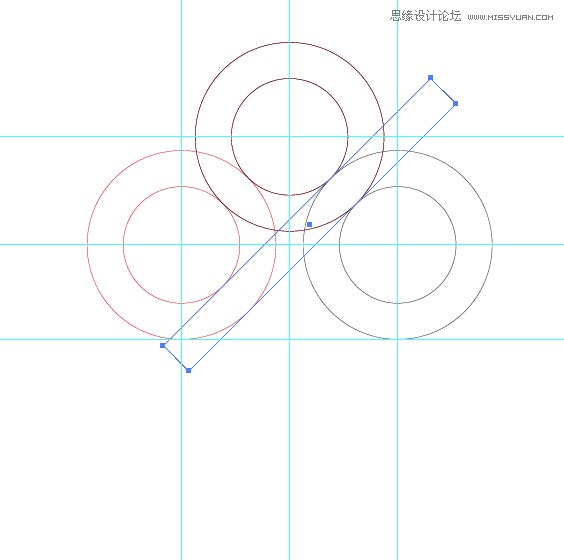
再次选择椭圆工具绘制一个19.1mm*19.1mm的正圆,并且复制两个得到圆6,圆7,和圆8,将其对应的放置在如下图所示的位置,为方便放置可以做参考线来辅助对齐,在这一点上Illustrator的智能参考线功能还是挺强悍的。(注:再次强调,放置的位置必须将相邻的路径完美的重合对齐,否则填充颜色会失败)
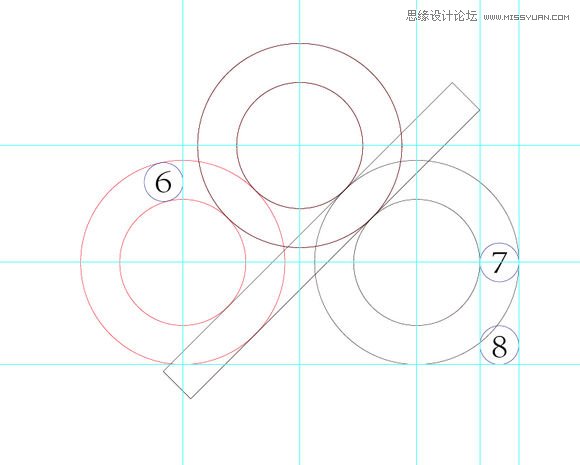
现在画到这里基本上需要的形状就算是完成了,接下来我们要做的就是给LOGO上颜色了。首先在功能栏的视图里将所有的参考线锁定,避免填色时带来不必要的麻烦。先用选择工具全选所有的形状,然后选择工具栏里的实时上色工具,按照下图所示在写有1的地方点击填充蓝色,写有2的地方点击填充红色,具体的颜色数值就不具体说了,因为感觉没有必要,大家就按照个人的喜好填充就好了。
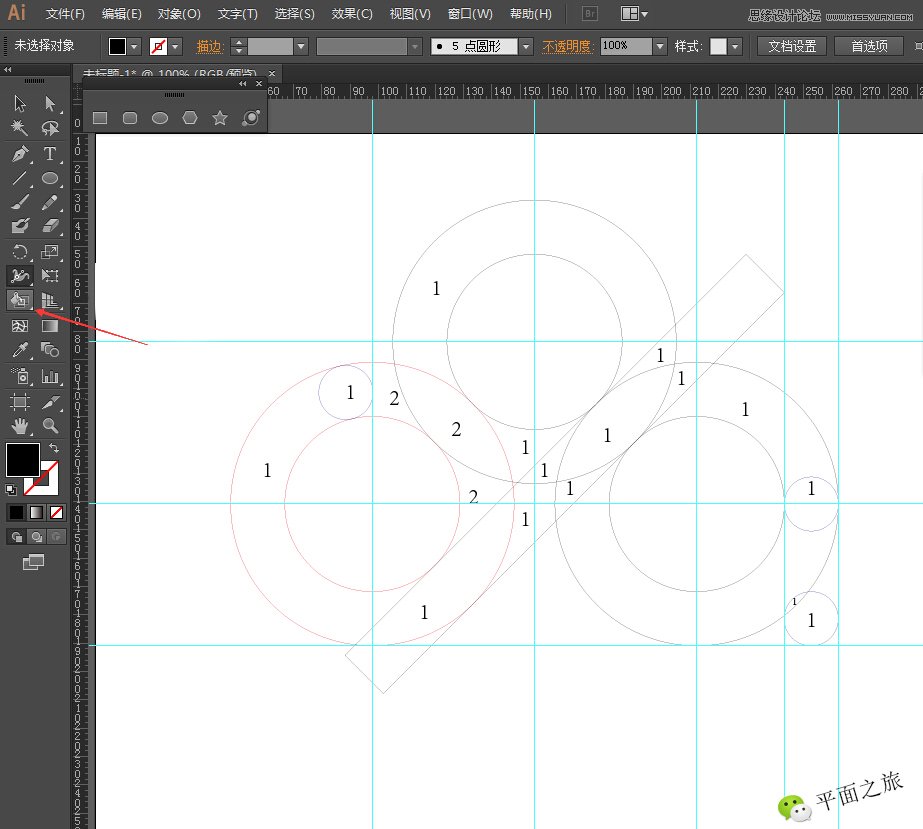
颜色填充好之后就得到了最后的图形,我们的百度云的LOGO就算是呈现在我们的面前了,是不是有点小激动呢,嘿嘿。
最后去掉参考线,全选对象将描边也去掉,并且将LOGO跟画板水平垂直居中,大功告成!
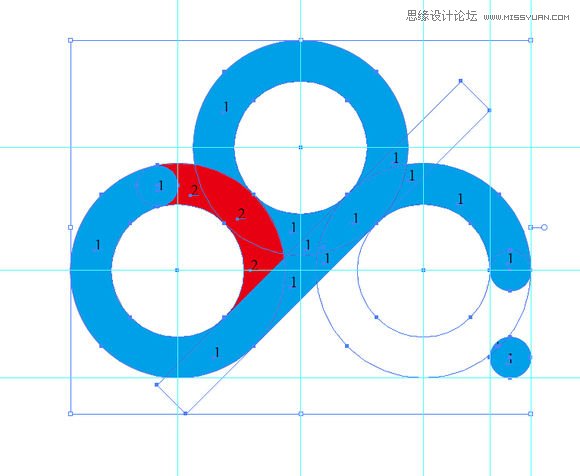
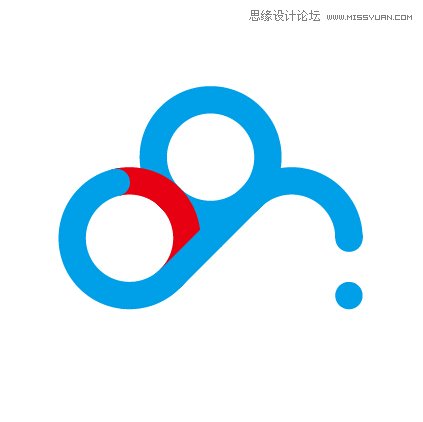
 情非得已
情非得已
推荐文章
-
 Illustrator绘制扁平化风格的建筑图2020-03-19
Illustrator绘制扁平化风格的建筑图2020-03-19
-
 Illustrator制作扁平化风格的电视机2020-03-18
Illustrator制作扁平化风格的电视机2020-03-18
-
 Illustrator绘制渐变风格的建筑场景插画2020-03-12
Illustrator绘制渐变风格的建筑场景插画2020-03-12
-
 佩奇插画:用AI绘制卡通风格的小猪佩奇2019-02-26
佩奇插画:用AI绘制卡通风格的小猪佩奇2019-02-26
-
 插画设计:AI绘制复古风格的宇航员海报2019-01-24
插画设计:AI绘制复古风格的宇航员海报2019-01-24
-
 房屋插画:AI绘制圣诞节主题的房屋插画2019-01-21
房屋插画:AI绘制圣诞节主题的房屋插画2019-01-21
-
 圣诞插画:AI绘制简约风格圣诞节插画2019-01-21
圣诞插画:AI绘制简约风格圣诞节插画2019-01-21
-
 灯塔绘制:AI绘制的灯塔插画2019-01-21
灯塔绘制:AI绘制的灯塔插画2019-01-21
-
 时尚船锚:AI绘制鲜花装饰的船锚图标2019-01-18
时尚船锚:AI绘制鲜花装饰的船锚图标2019-01-18
-
 扁平宝箱图形:AI绘制游戏中常见的宝箱2019-01-18
扁平宝箱图形:AI绘制游戏中常见的宝箱2019-01-18
热门文章
-
 Illustrator制作复古风格的邮票效果2021-03-10
Illustrator制作复古风格的邮票效果2021-03-10
-
 Illustrator制作复古风格的邮票效果
相关文章2112021-03-10
Illustrator制作复古风格的邮票效果
相关文章2112021-03-10
-
 Illustrator绘制扁平化风格的室内效果图
相关文章15042020-03-19
Illustrator绘制扁平化风格的室内效果图
相关文章15042020-03-19
-
 Illustrator绘制扁平化风格的建筑图
相关文章7132020-03-19
Illustrator绘制扁平化风格的建筑图
相关文章7132020-03-19
-
 Illustrator制作扁平化风格的电视机
相关文章5132020-03-18
Illustrator制作扁平化风格的电视机
相关文章5132020-03-18
-
 Illustrator制作卡通风格的法国建筑图
相关文章6122020-03-18
Illustrator制作卡通风格的法国建筑图
相关文章6122020-03-18
-
 Illustrator绘制扁平化风格的办公室插画
相关文章9502020-03-12
Illustrator绘制扁平化风格的办公室插画
相关文章9502020-03-12
-
 Illustrator绘制渐变风格的建筑场景插画
相关文章2072020-03-12
Illustrator绘制渐变风格的建筑场景插画
相关文章2072020-03-12
-
 标志设计:用AI制作2.5D风格的LOGO图标
相关文章26042019-04-16
标志设计:用AI制作2.5D风格的LOGO图标
相关文章26042019-04-16
